
ご訪問ありがとうございます。
じゅりいです。
4月上旬に、ノートパソコンをmouseコンピューターのものに買い替えました。
私にとっては(無用の長物感が否めない)かなりハイスペックなものを買ったので、動作はめっちゃサクサクで快適に使えています!
ただ、キーボードの配列が以前のPCと違う箇所がありまして、まだ慣れないということもあり打ちづらさを感じております(;´Д`)
今回はmouseコンピューターのキーボード配列について書きます。
キーボードの配列比較
比較対象がダイナブックしかないですが、一応比較してみます。
東芝ダイナブックのキーボード
2012年に購入した東芝ダイナブックのキーボードです。
現在販売されているダイナブックと一緒かどうか分かりませんが、こんな配列です。
15.6インチのノートなのでテンキーがついています。
そして、テンキーとキーボードの間にちょっとしたスペースが空いていますね。
バックスペースキーがちょっと小さくて、よくナムロックキーと打ち間違えました(;^_^A
矢印キーは小さめで、他のキーと少し離れています。
mouseのキーボード
今回購入したmouseコンピューターのノートパソコン。
キーボード配列はこのようになっています。
テンキーついていますが、キーボードと一体化していて分かれるスペースがありません。
バックスペースキーはダイナブックのものより大きいですが、ナムロックとの距離が近いのでやっぱり頻繁に打ち間違えます(>_<)
矢印キーもダイナブックより大きくて打ちやすい反面、一体化しているので少し打ちづらい。
また、テンキーの「0」がダイナブックは大きかったのですが、マウスは普通の大きさです。
特に打ちづらいと感じる場所
使い始めてから気づいたことがありました。
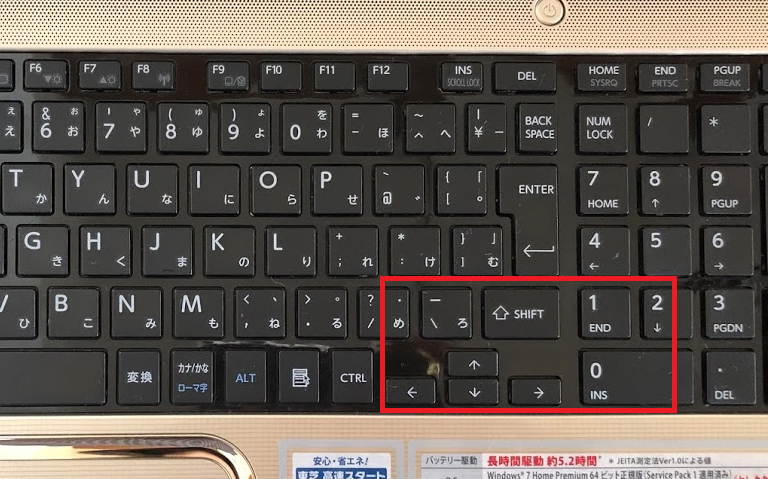
⇧ダイナブック。シフトキーの大きさを比べてみてください。
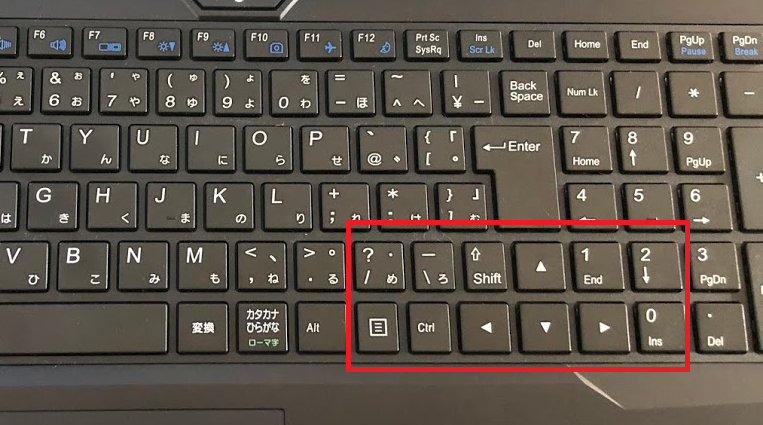
⇧マウス。ダイナブックと比べて、シフトキーの大きさが半分くらいしかありません。
気づいた時は「え?小さっ!」と思いました(笑)
シフトの隣の「\⁻ろ」のキーも小さい。
私、このシフトキーをよく使うということがパソコン替えてから分かったのです。
左端にもシフトキーありますが、今まで無意識でこちらのシフトキーを頻繁に使っていたようです。
「!」とか「?」とか「_」を打つ時に頻繁にこのシフトキーを押すので、小さくてとても打ちづらい(;´Д`)
配列は残念。でもタイピングしにくいわけではない?
キーボード配列が今までのPCと違うので、慣れるまでは打ち間違えが多くなるのは仕方ないですね。
しかし、タイピングがしにくいというわけではないんです。
マウスコンピューターの「キーボードが打ちづらい」「ファンがうるさい」「液晶がしょぼい」などの疑問に全機種レビューしてる僕がお答えします。 | うっしーならいふ
こちらのサイトにも書かれていましたが、キーピッチとキーストロークは理想的なのだそうです。
私のPCはm‐book Kシリーズという躯体で、キーピッチ:18㎜、キーストローク:1.8㎜、という仕様です。
15.6型ノートPC m-Book K シリーズ [第8世代CPU/GeForce MX150]|BTOパソコンの通販ショップ マウスコンピューター【公式】
キーピッチというのは、キーとキーの間隔、キーストロークというのはキーを押した時の沈む深さです。
確かに、以前のPCに比べてキーを押す感覚がしっかりあってタイプしている感はマウスPCの方が強いです。
小さくなったシフトキー等以外は、とても打ちやすいと感じます。
おわりに。後は慣れるしかないですね
高性能PCを使いたくてmouseコンピューターを選んだ私でしたが、キーボード配列の件でちょっとテンションが下がっておりました(;´・ω・)
打ち間違えるたびに、「お買い物失敗だったかしら・・」と思ったことも。
左端のシフトキーを使うことに慣れた方がいいのかもしれません。
キーボードの打ちやすさで選ぶとすれば、LenovoのThinkpadがいいらしいですね。次ノートパソコン購入する時の参考にします。
しかし、マウスPCの動作の速さは素晴らしいので、打ちづらさは慣れるとしてこの快適さは代えがたいものがあると感じています✨
これで、キーボード配列まで打ちやすい配列になったら、次もmouseを選ぶんだけどなぁ(*´ω`*)一体何年先の話になるのやら(笑)
皆さまのノートPC選びの参考になれば幸いです。
最後までお読みいただき、ありがとうございましたm(__)m
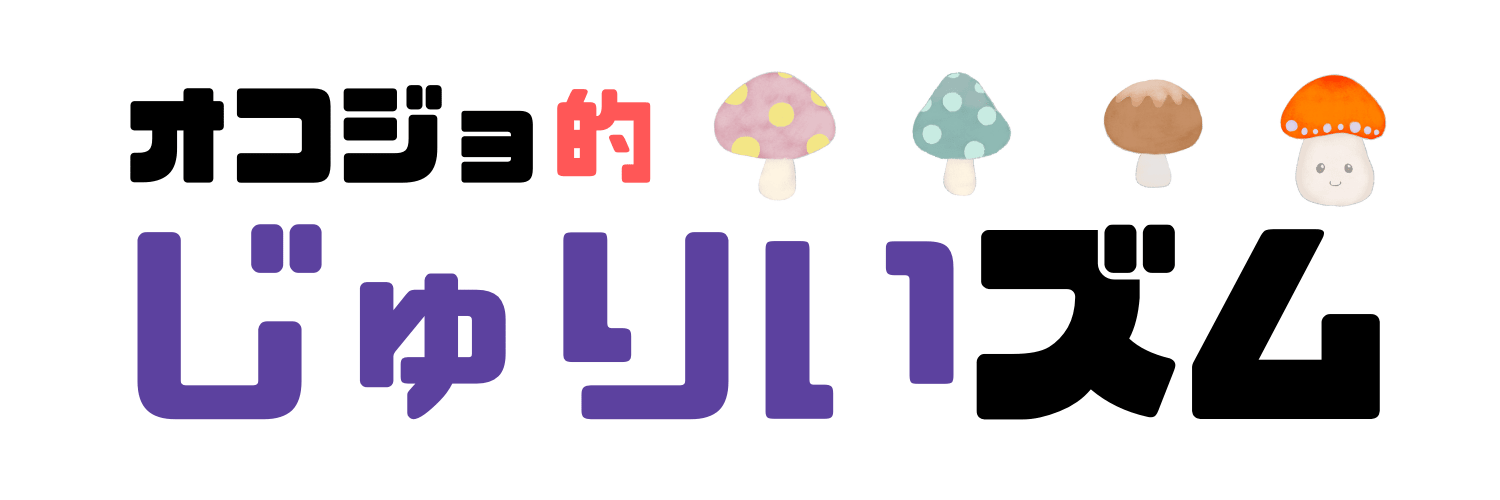





コメント
コメント一覧 (2件)
ひろぐと申します。いつもとても楽しく拝見させていただいております。
新しいPCテンション上がりますよね。マウスは私も気になっていたのでとても参考になりました!ありがとうございます!
もう検討済みだったら申し訳ないのですが、キーボードもbluetoothで外付けにするのはいかがですか?
logicoolの対応製品でしたら、レシーバを共有できるので、ポートが一つですみます。
https://support.logicool.co.jp/ja_jp/article/42881?product=a0qi00000069uqTAAQ
画面から距離をおけるのでキーボード外付けはご人的におススメです。配列がマッチするキーボードも選べるかもしれません。
長文失礼しました。
ひろぐ (id:h_beer22)さん
コメントありがとうございます✨
キーボード外付け、ありかもしれませんね!
マウスがLogicoolなので、ポート一つで済むのはありがたい(*‘ω‘ *)
どうしても使いづらかったら検討してみようと思います!
こちらこそ参考になるご意見ありがとうございました(*^_^*)